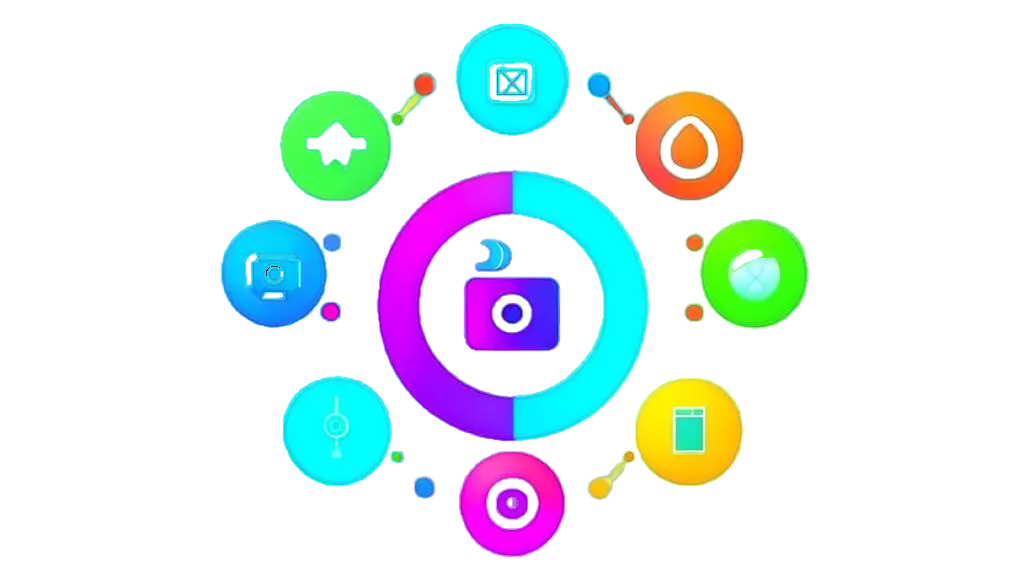ВКонтакте – это очень популярная социальная сеть, естественно, в русскоязычном сегменте интернета. Знакомство любого пользователя со страничками детища Павла Валерьевича Дурова начинается именно с регистрации. Сегодня мы как раз и поговорим о том, как зарегистрироваться ВКонтакте с компьютера, ноутбука, телефона или планшета.
ВКонтакте – это очень популярная социальная сеть, естественно, в русскоязычном сегменте интернета. Знакомство любого пользователя со страничками детища Павла Валерьевича Дурова начинается именно с регистрации. Сегодня мы как раз и поговорим о том, как зарегистрироваться ВКонтакте с компьютера, ноутбука, телефона или планшета.
Видео:Как зарегистрироваться в вкСкачать

Как завести аккаунт в VK
Переходим непосредственно к самой регистрации. Так как сайт является популярным и в своей ВЕБ-версии, и в виде мобильного приложения на iOS и Android, мы будем рассматривать все способы регистрации с ПК и мобильных устройств. Начнем с десктопной версии.
С компьютера или ноутбука
Так как на ПК есть сразу 2 способа, позволяющих создать аккаунт в социальной сети, мы расскажем о каждом из них. Первый вариант является самым простым – это вход и регистрация через браузер. Второй предусматривает запуск и установку на вашем компьютере полноценного приложения ВК. Итак, приступим.
Через браузер
Завести страничку ВКонтакте именно через WEB-версию проще всего. Для этого нужно сделать несколько простых шагов:
- Изначально, конечно же, открываем браузер и переходим на сайт ВК. Затем указываем данные регистрации (имя, фамилия и дата) и жмем «Зарегистрироваться».
Внимание! Несколько раз подумайте перед тем, как указать ваши настоящие данные. Поменять их в дальнейшем будет практически невозможно.
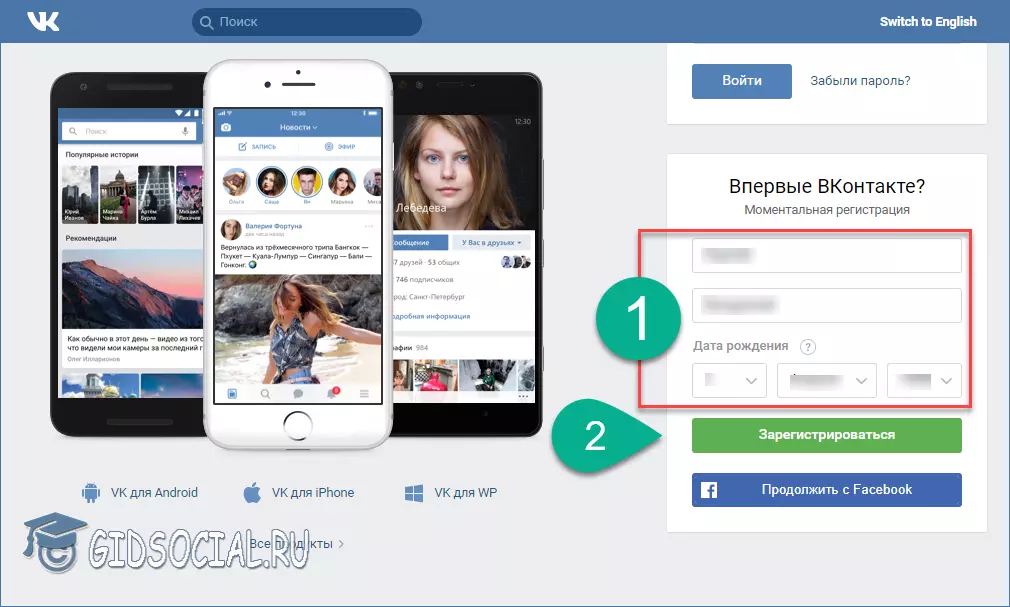
- На следующем этапе нам потребуется ввести номер телефона, к которому будет привязан профиль, и нажать кнопку, отмеченную цифрой «2». Если вы хотите зарегистрироваться ВКонтакте без номера телефона, воспользуйтесь входом через Фейсбук или Гугл. Это удобно, если страница уже есть, и вы хотите завести вторую.
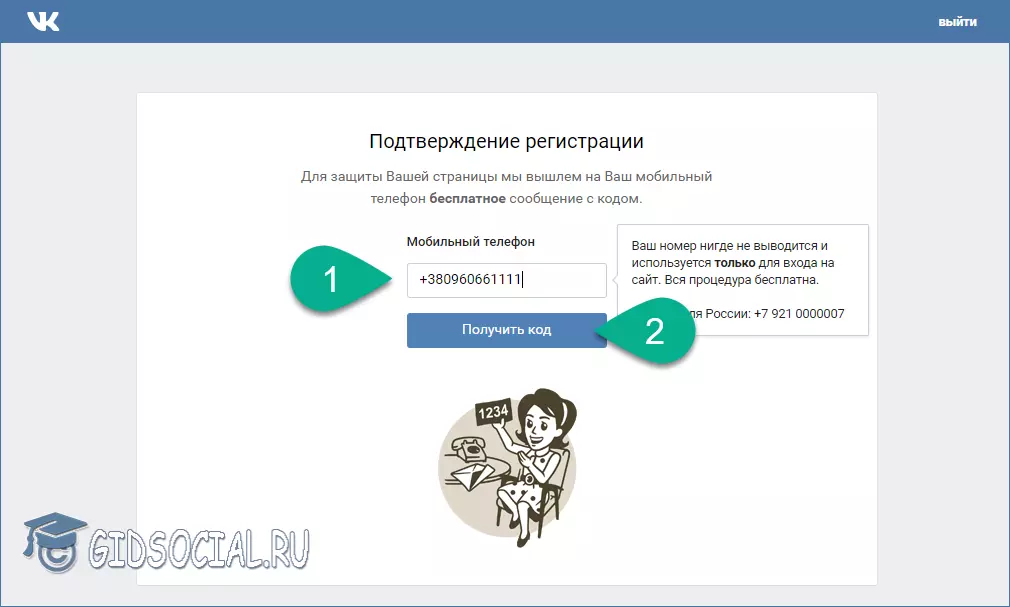
- Когда код придет на наш телефон, его нужно будет ввести в поле, отмеченное цифрой «1». Затем жмем «Отправить код».
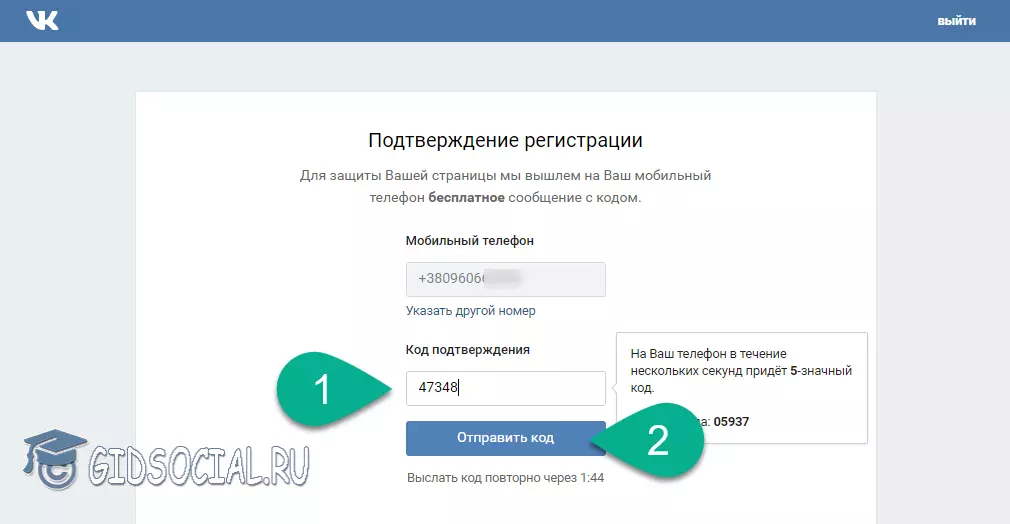
- Если код из сообщения будет принят, вам предложат ввести пароль от будущего профиля ВК. Жмем «Войти на сайт».
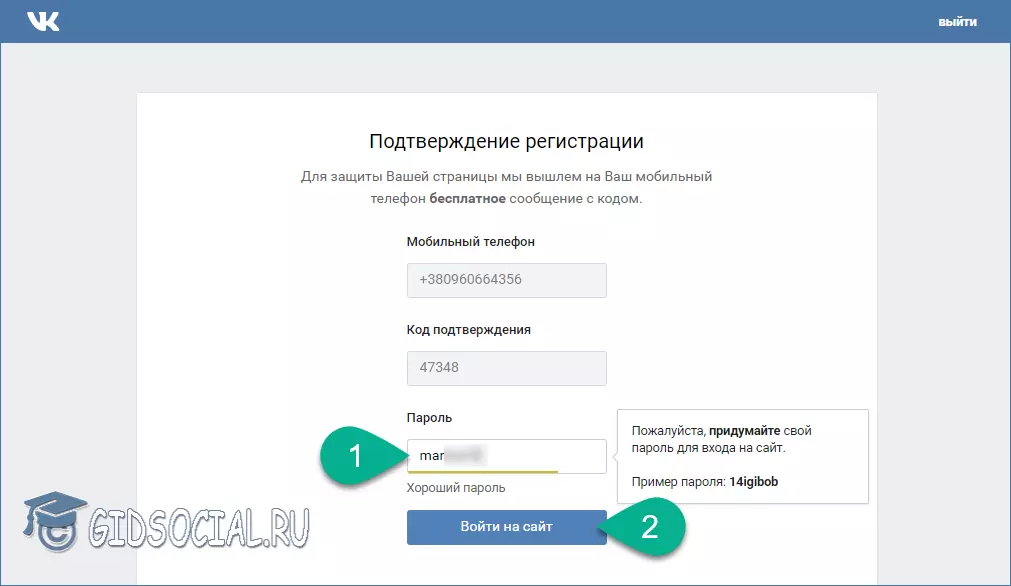
- Примерно так будет выглядеть и ваша страница В ВК. Как видите, у нас уже есть одно уведомление – это красная циферка рядом с иконкой колокольчика.
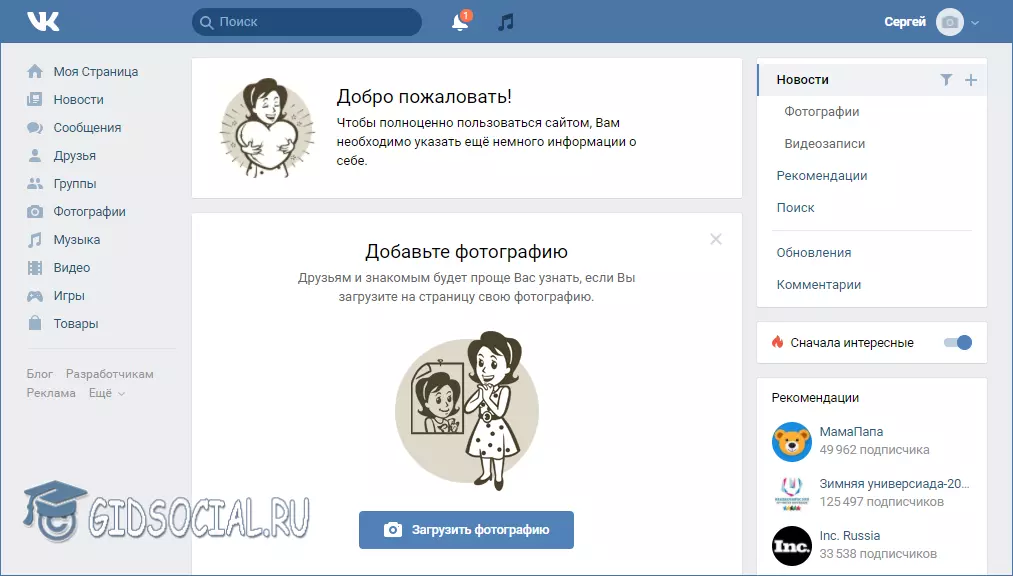
- Жмем на колокольчик и видим всплывающее сообщение. Нам предлагают ввести адрес электронной почты, и таким образом обезопасить аккаунт от посягательств злоумышленников. Давайте сделаем это.
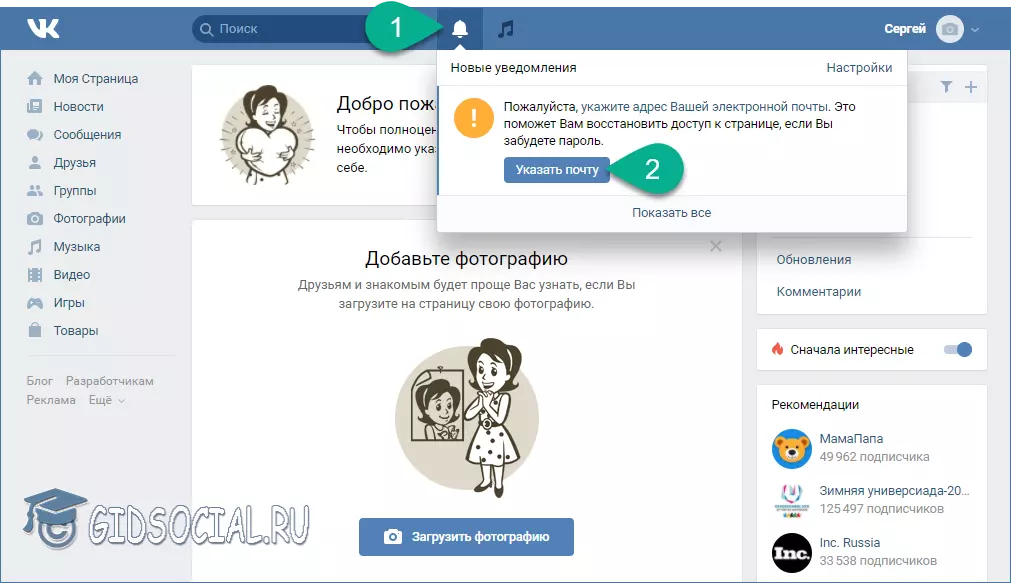
- Указываем имеющийся электронный адрес и жмем «Привязать» страницу.

- Нас попросят еще раз ввести пароль, указанный при регистрации. Делаем это и жмем кнопку, отмеченную цифрой «2».
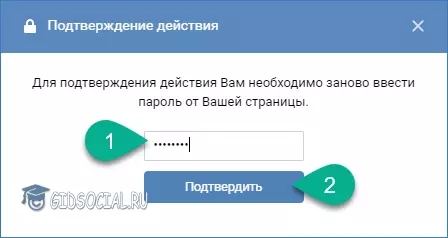
- Нам сообщают, что на указанный Email было отправлено письмо со ссылкой подтверждения. Что же, давайте проверим почту.
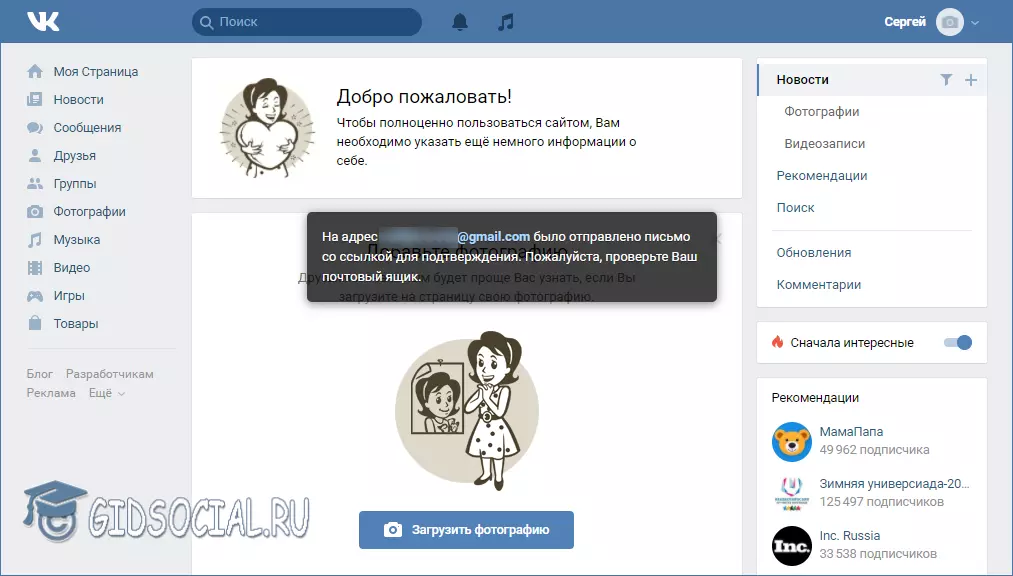
- Вот так выглядит само письмо. Тут нам нужно всего лишь кликнуть по ссылке, обведенной красной линией.
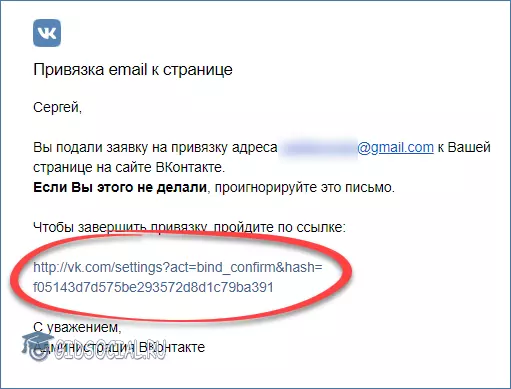
- Страничка откроется, и мы увидим первое сообщение в своем новом аккаунте. Давайте откроем его и посмотрим, что там.
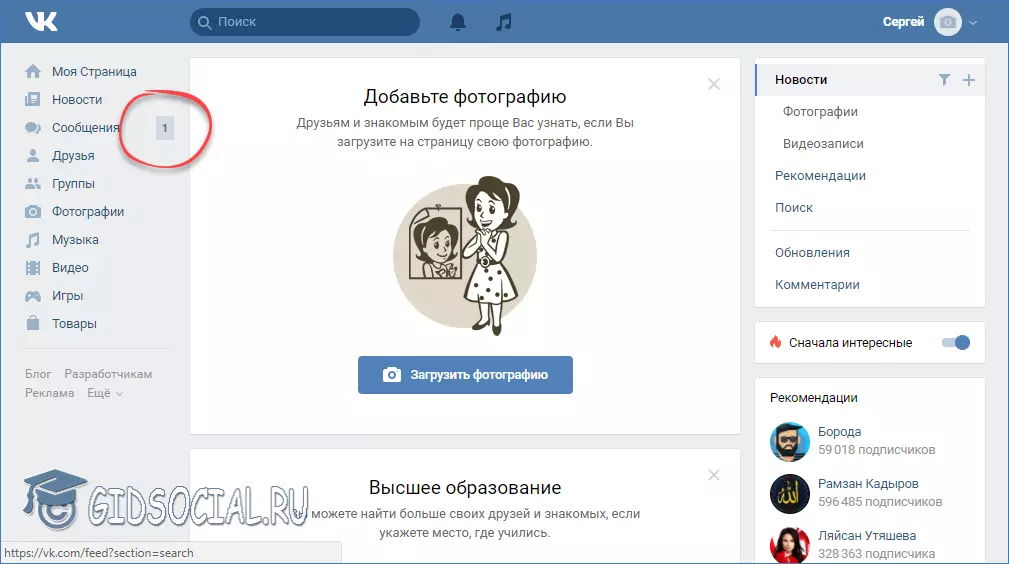
- Это администрация сайта ВКонтакте, на котором мы только что зарегистрировались, уведомляет об успешной привязке электронной почты.
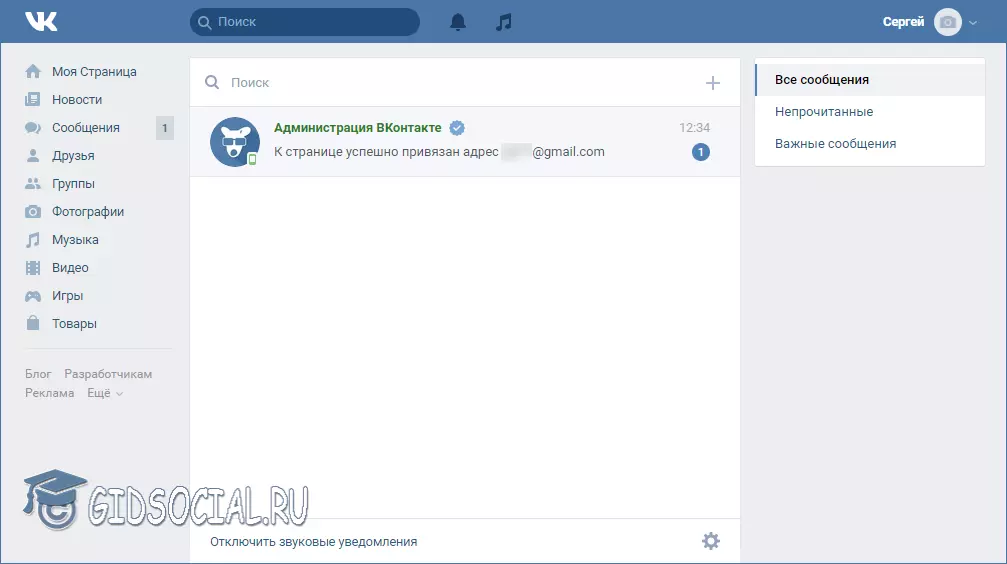
- Теперь нужно добавить фотографию. Жмем по заготовке, обведенной красной линией.
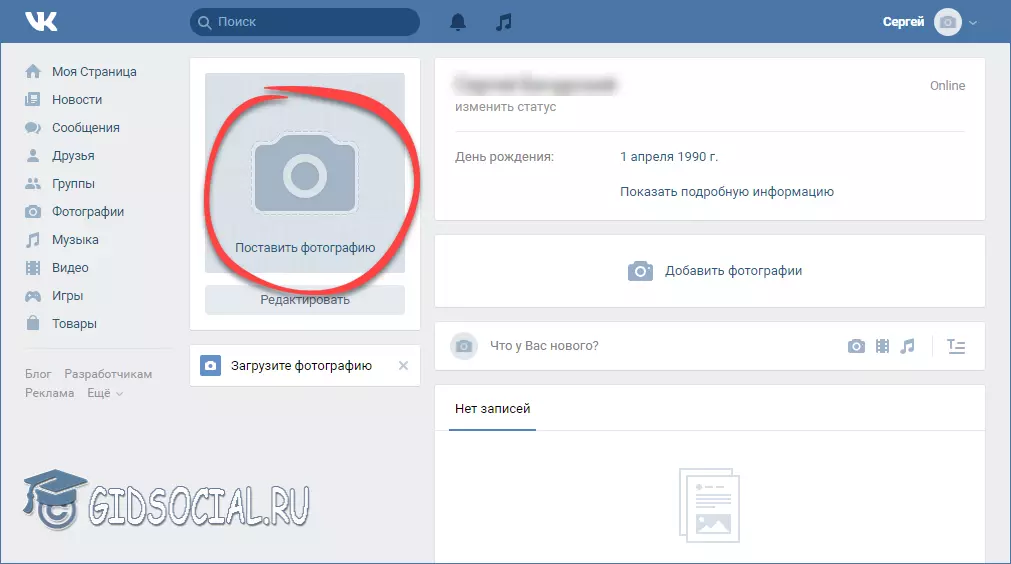
- Выбираем файл с компьютера.
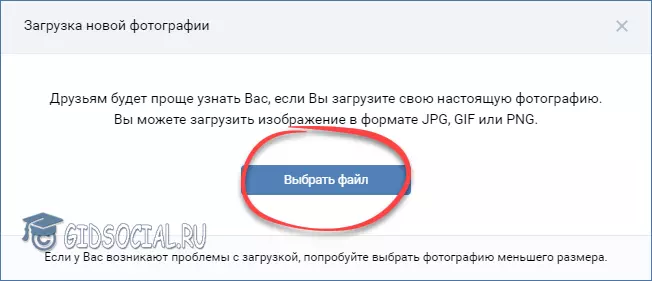
- Находим картинку в файловой системе Windows.

- Теперь нужно обрезать изображение, в соответствии с форматом аватарки. Для этого перетаскивайте рамку за ее края (маленькие прямоугольники), а когда нужный масштаб будет получен, жмите «Сохранить и продолжить».
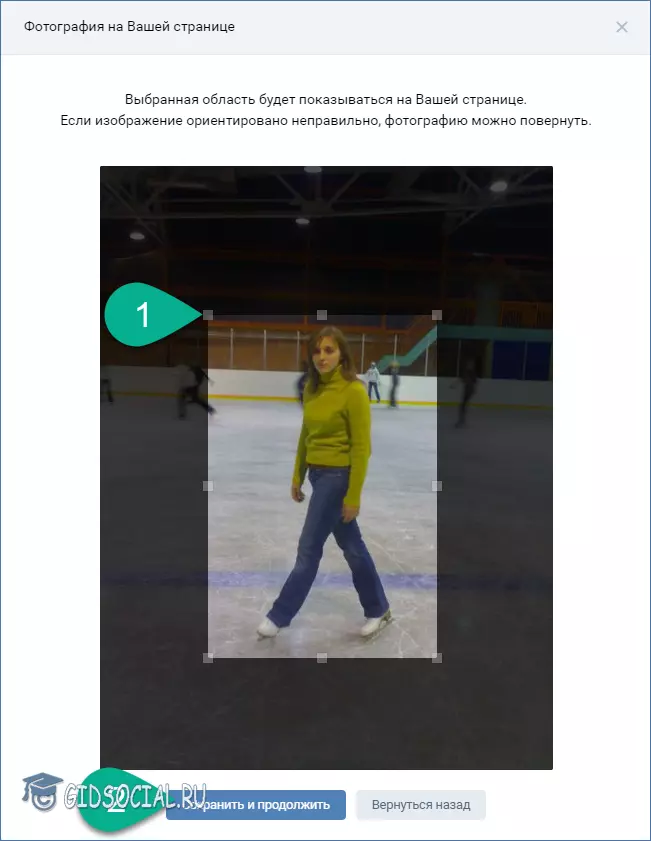
- Также необходимо обрезать иконку для переписки и других функций. Тут изображение будет круглым, как и в предыдущем случае. Настраиваем его масштаб, затем жмем кнопку, отмеченную цифрой «2».
![]()
Готово, наша фотография установлена и теперь профиль выглядит совсем по-другому.
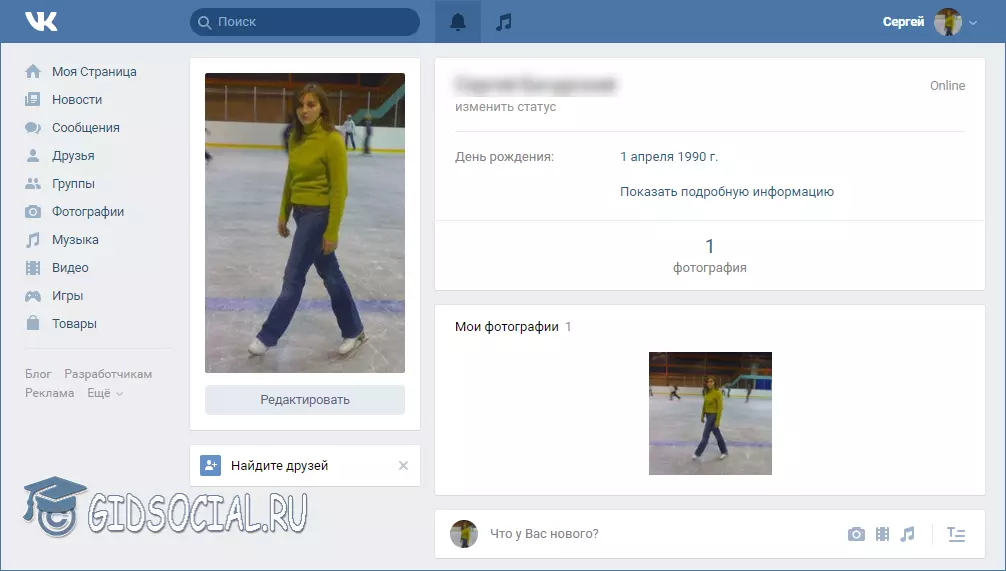
На этом с регистрацией в ВК через браузер мы закончили, осталось лишь рассмотреть второй вариант – использование Андроид-эмулятора.
При помощи Android-эмулятора
На вашем ПК вполне могут быть установлены любые Андроид-приложения, включая ВКонтакте. Нужно всего лишь установить специальный эмулятор, который, по сути, добавит на компьютер полноценный Play Маркет с играми, программами и т. д. Давайте разбираться как это сделать:
- Изначально нужно скачать эмулятор. Мы будем использовать Nox. Бесплатно загрузить его последнюю версию можно на официальном сайте. Когда дистрибутив окажется на вашем ПК, запустите его двойным кликом левой кнопки мыши.
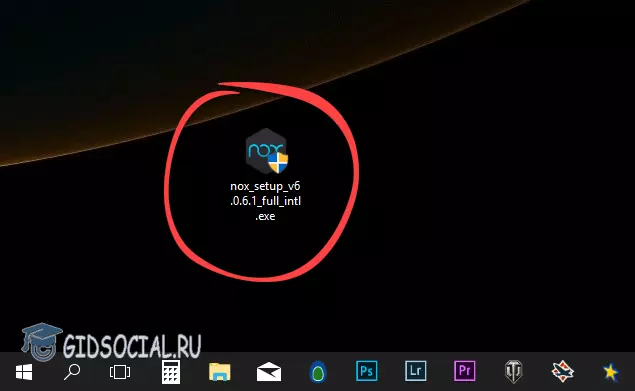
- Принимаем лицензию (установив флажок в расположенный слева пункт) и жмем отмеченную кнопку.
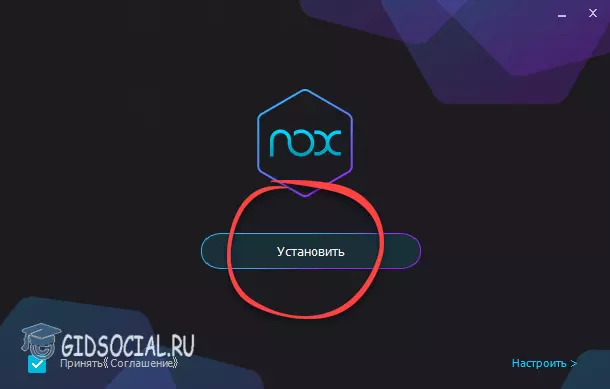
- На нашем компьютере установка программы потребовала около минуты.

- Когда инсталляция завершится, можно запускать программу и переходить к установке ВКонтакте.
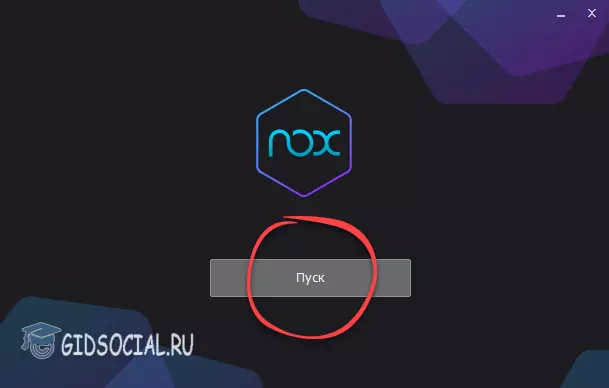
- При первом запуске производится оптимизация системных файлов Nox. На это требуется некоторое время. В дальнейшем старт программы станет значительно быстрее.
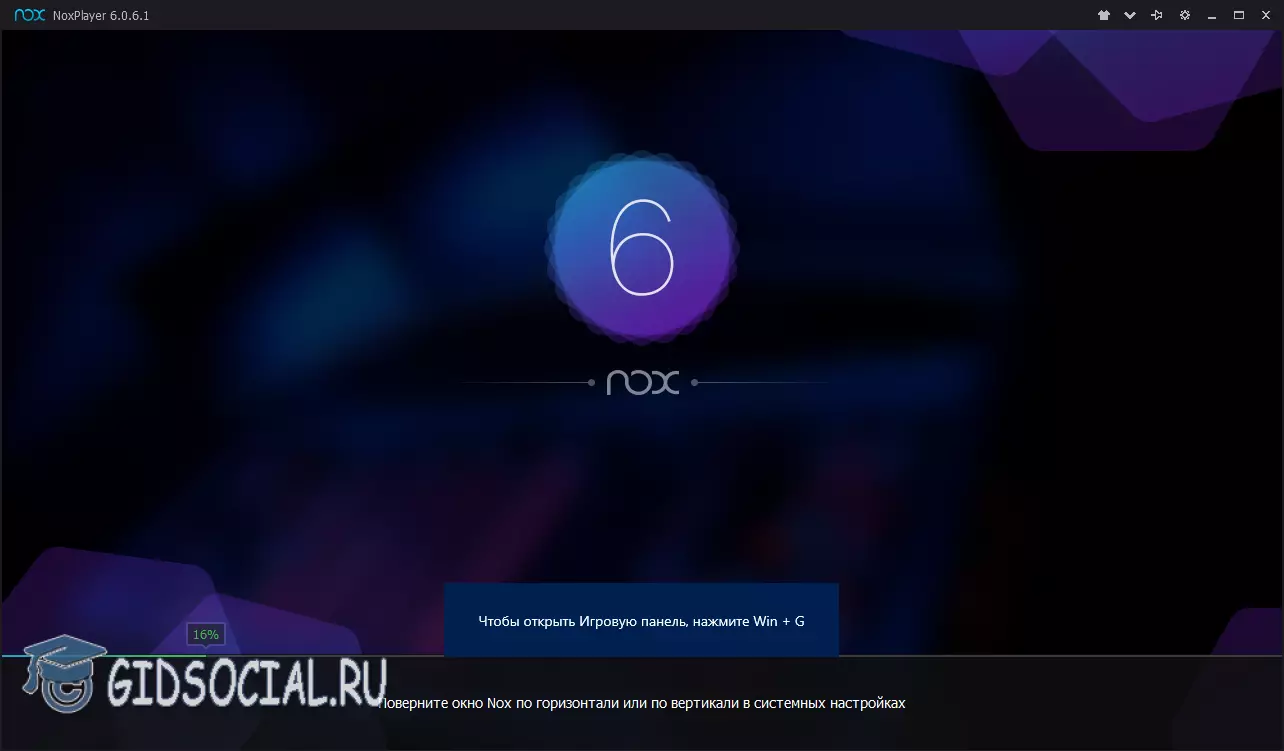
- Далее нам потребуется Google Play Маркет – мы отметили его иконку на домашнем экране Nox.
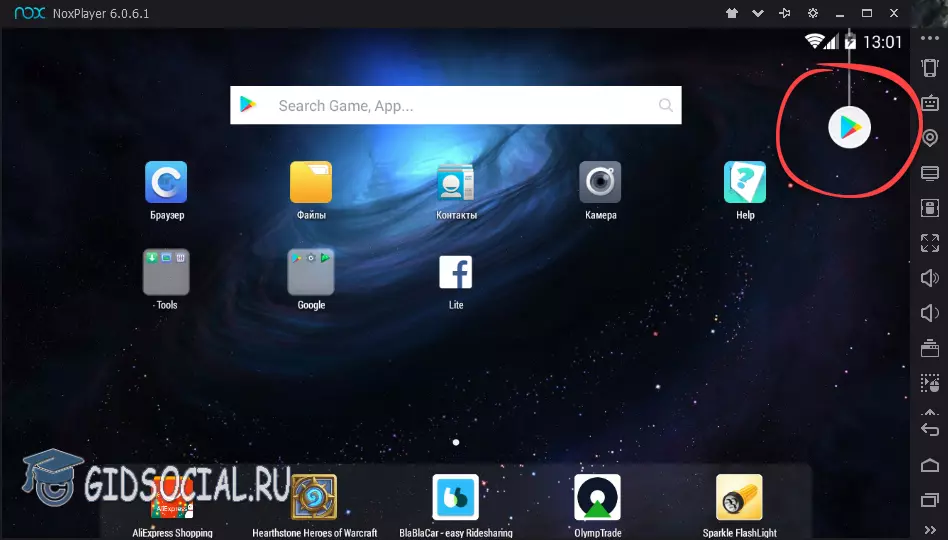
Внимание: для того чтобы работать с Плей Марет, нужно авторизоваться при помощи Гугл-аккаунта.
- Пишем название искомого приложения и жмем кнопку ввода.
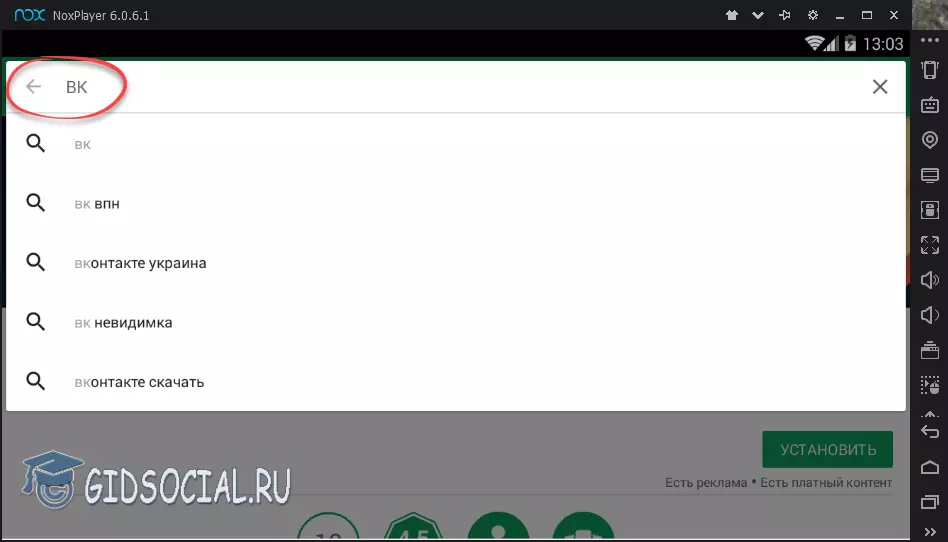
- Попав на домашнюю страничку ВКонтакте, жмем кнопку с надписью «Установить».
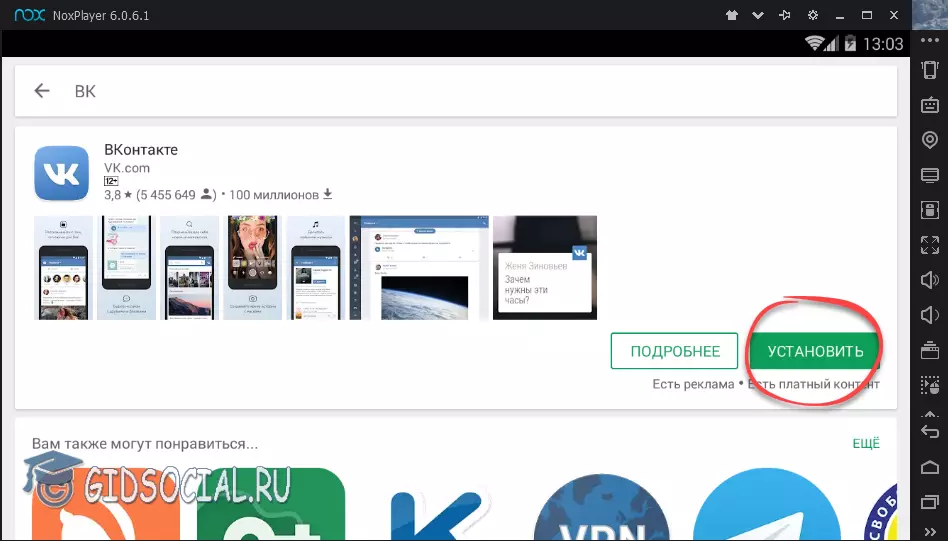
- Если таковой потребуется, нужно удовлетворить запрос на доступ.
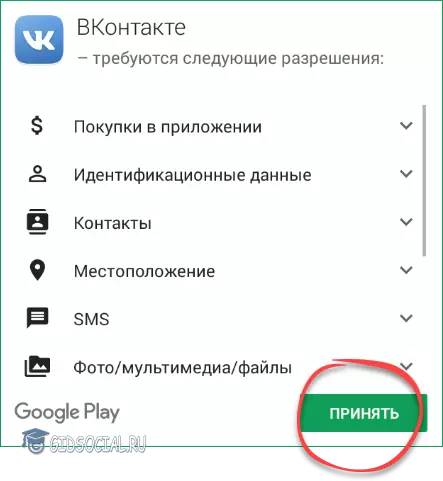
- Ждем окончания установки ВК. В зависимости от скорости конкретного соединения с сетью, это может потребовать определенного времени.
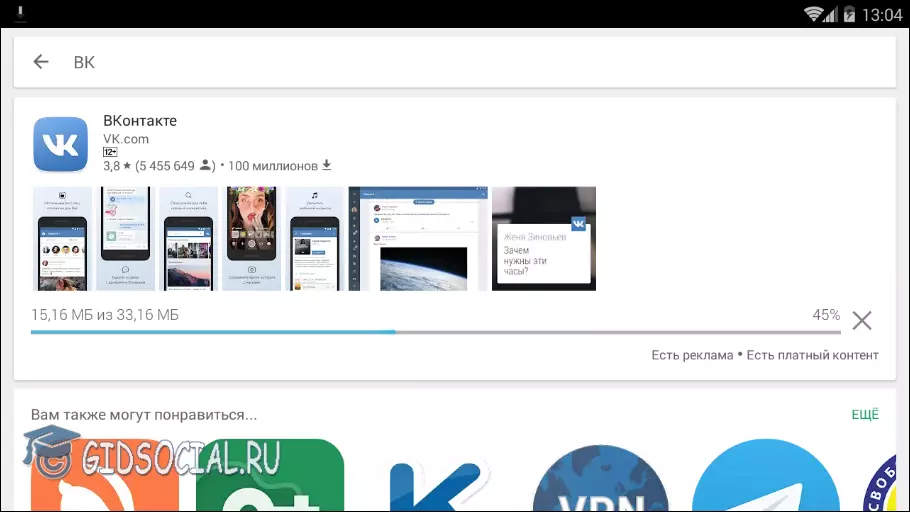
- ВКонтакте установлен, теперь его можно запустить и перейти непосредственно к регистрации. Жмем иконку ВК на рабочем столе.
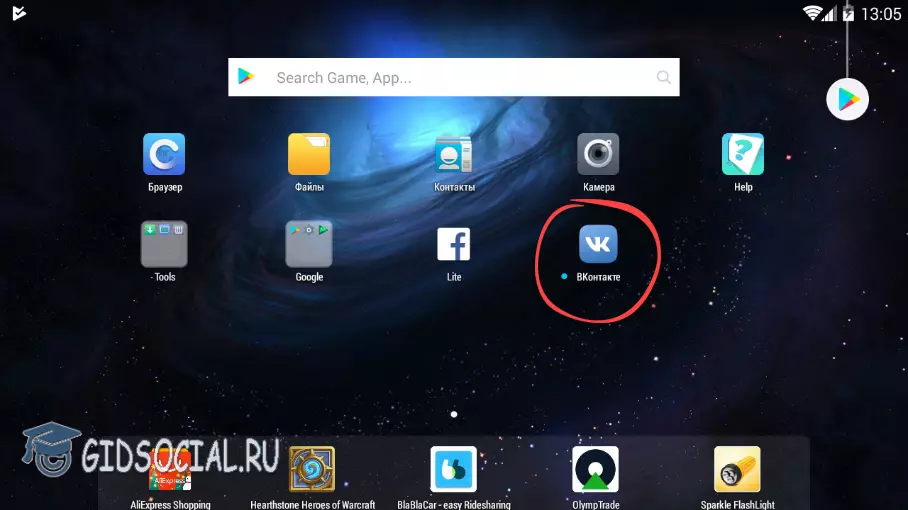
- Естественно, попав в само приложение, жмем ссылку «Зарегистрироваться».
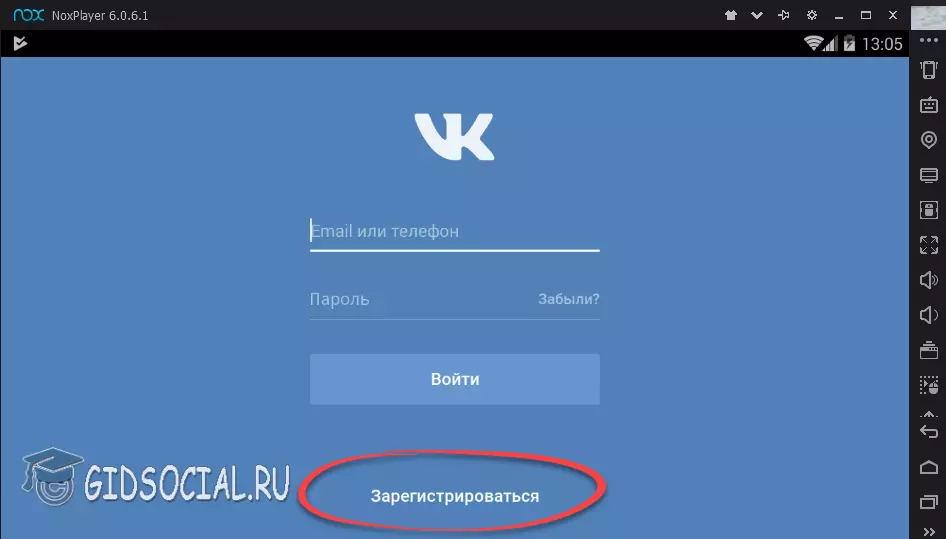
- Указываем наши данные:
- добавляем фотографию профиля;
- пишем фамилию и имя;
- выбираем пол;
- указываем дату рождения.
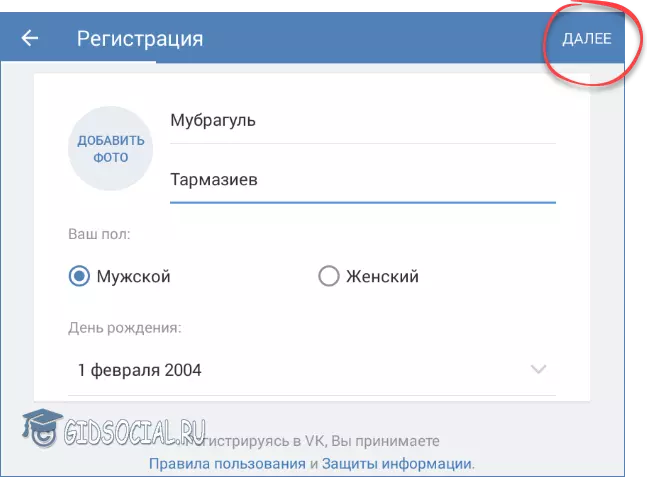
- Далее, как и в случае с ПК, прописываем номер мобильного телефона. Когда это будет сделано, жмем отмеченную на скриншоте кнопку.
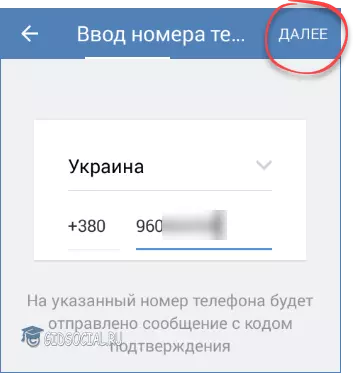
В результате вам придет пароль в виде СМС, вы укажете его в нужном поле и аккаунт ВКонтакте будет создан. Останется только настроить его и можно переходить к общению с друзьями.
С телефона или планшета
Теперь, когда вы с точностью знаете, как зарегистрировать ВКонтакте с компьютера или ноутбука, давайте разберемся, как сделать то же самое с телефона или планшета. Причем даже на устройствах без операционной системы можно создать профиль VK. Приступаем.
Через приложение
Сначала рассмотрим более простой и распространенный способ регистрации в ВК. Мы будем использовать мобильное приложение, которое можно скачать для Google Android или Apple iPhone. Делается это, собственно, так:
- Открываем магазин приложений, тапнув по его иконке на главном экране Андроид.
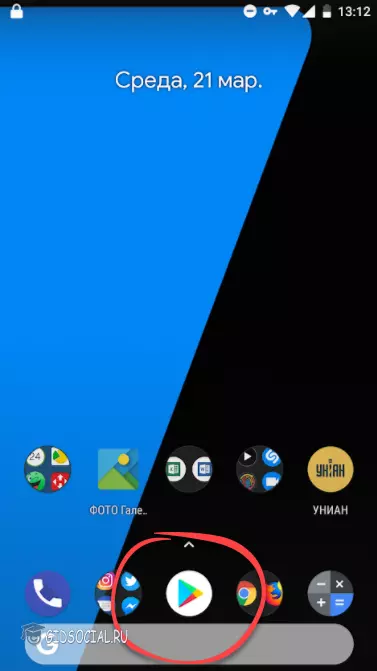
- Прописываем запрос в поисковой строке Google Play. Затем, когда появится выдача, жмем по нужному нам названию.
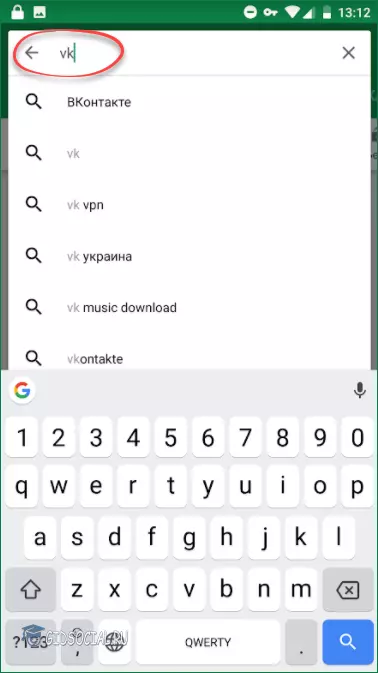
- Нажимаем большую зеленую кнопку для установки ВК.
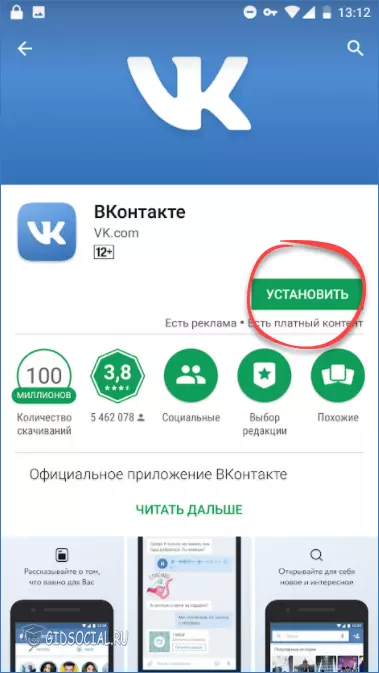
- Дожидаемся загрузки АПК и его последующей автоматической установки на устройство.
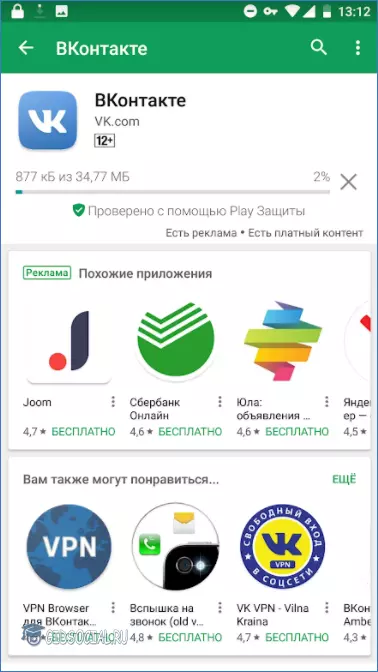
- Когда инсталляция будет завершена, на рабочем столе появится нужный нам ярлык. Тапаем по нему.
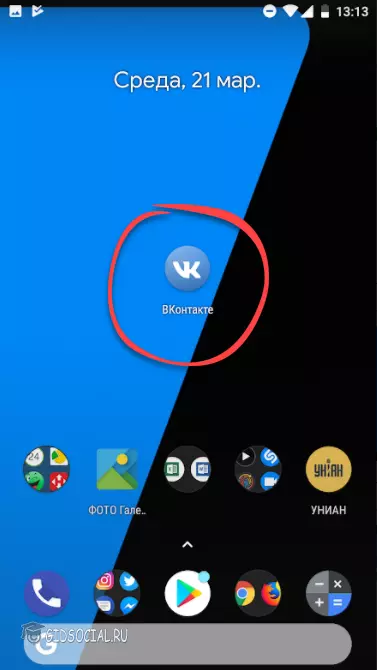
- В самом низу экрана жмем ссылку регистрации ВКонтакте.

- Указываем все необходимые данные и жмем кнопку «ДАЛЕЕ».
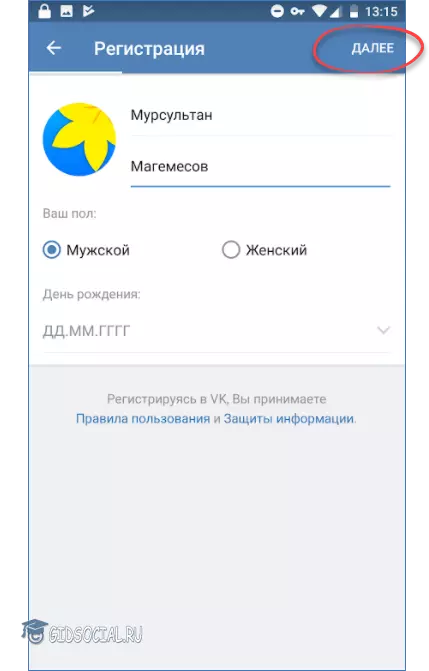
- Прописываем телефон, на который придет код подтверждения, и снова жмем обозначенную ниже кнопку.
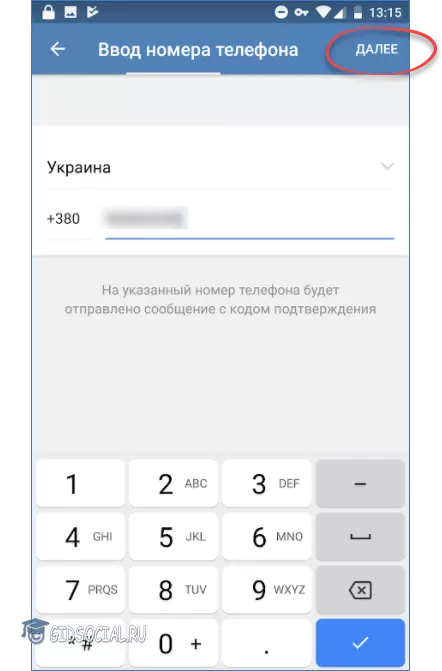
- Вводим код из СМС в поле следующего экрана и для завершения регистрации в ВК тапаем по «ДАЛЕЕ».
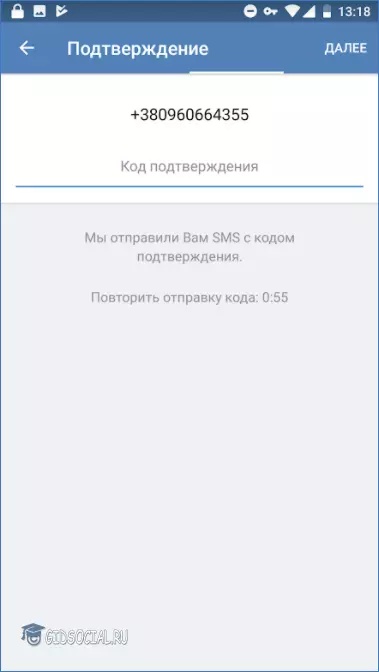
Вот и все. Ваш профиль зарегистрирован и готов к работе. Правда, изначально его придется немного настроить.
Через мобильную версию сайта
Если у вас простой телефон, не Андроид и не Айфон, вы также можете зарегистрироваться ВКонтакте и общаться в данной социальной сети. Единственное, что требуется от устройства, – это наличие функции интернета и какого-нибудь браузера. Итак, следуем нашей простой инструкции:
- Открываем браузер, запустив его в меню телефона.
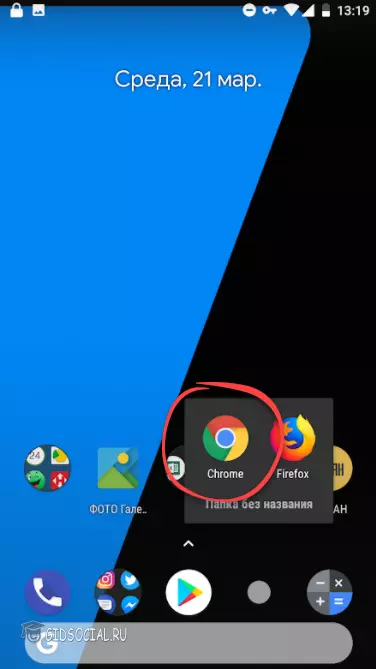
- Переходим на m.vk.com. Выбираем способ регистрации: мы можем использовать телефонный номер или обойтись без него, авторизовавшись через Facebook или Google.
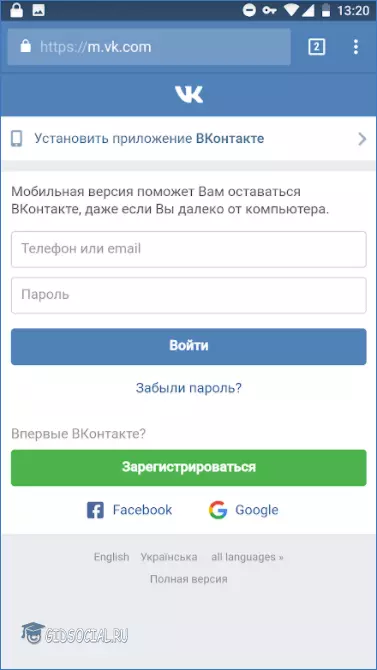
На этом все, теперь с сайтом можно работать.
Чтобы зарегистрироваться ВКонтакте без номера телефона, достаточно воспользоваться входом через Facebook или Google.
Видео:ВКонтакте как зарегистрироваться на телефоне. Как зарегистрироваться в ВК (Андроид)Скачать

Заключение
Вот и все. Теперь вы точно знаете, как зарегистрироваться ВКонтакте. Если вопросы все же остались, рекомендуем задать их в комментариях. По мере возможности мы постараемся помочь каждому.
Видео:Как зарегистрироваться в VKСкачать

Видеоинструкция
Также рекомендуем просмотреть обучающий ролик, дублирующий написанное выше.
https://youtu.be/Qf-DYpGbfSw
📹 Видео
Как зарегистрироваться в VKontakteСкачать

Как зарегистрироваться в ВК? Регистрация ВКонтакте с телефона или компьютераСкачать

Как зарегистрироваться в в ВКонтакте Пошаговая инструкцияСкачать

Как зарегистрироваться через ВК IDСкачать

Новая вконтакте регистрация. Как создать страницу вконтакте 2023Скачать

Как зарегистрироваться в контактеСкачать
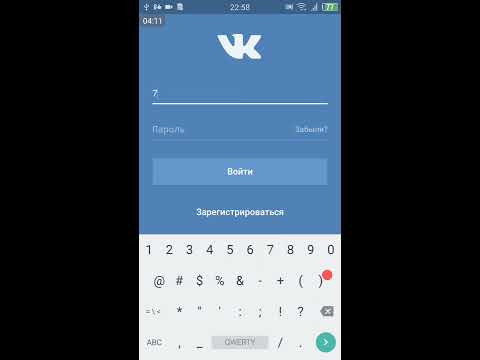
как зарегистрироваться в вк Вконтакте очень легко и простоСкачать
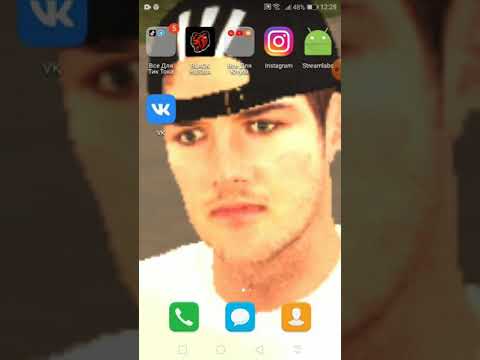
Як зайти в ВК з України? Хороший безкоштовний Touch VPNСкачать

Регистрация новой страницы ВК без номера телефона: 4 способа создать второй аккаунтСкачать

виртуальный номер для вк или как зарегистрироваться в вк без номера телефонаСкачать
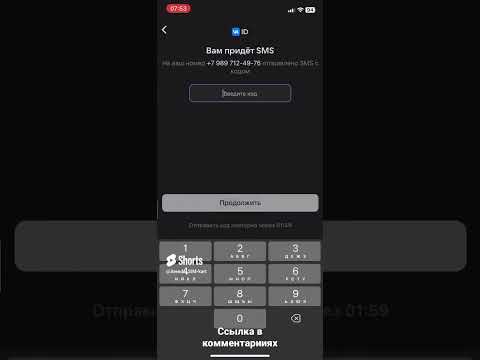
Как зарегистрироваться ВКонтакте (Регистрация в VK с компьютера)Скачать
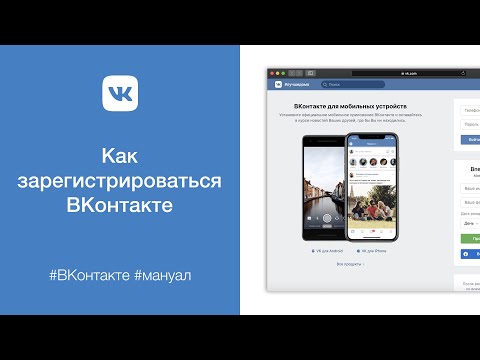
С какого года ты начал пользоваться вк? 😅🤟 #вк #vk #вконтакте #vkontakteСкачать

как зарегистрироваться в вк?Скачать
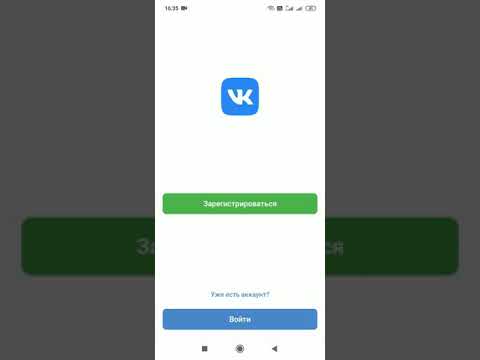
ВКонтакте как зарегистрироваться (2023)Скачать

Вк вход, моя главная страница, аккаунт вк онлайн. Как войти на страницу вконтакте 2023Скачать

А ты сейчас пользуешься вк? 😅🤟 #вк #вконтакте #vk #vkontakteСкачать

Как зарегистрироваться в ВК в 2022 году.Как зарегистрироваться в ВКонтакте в 2022 годуСкачать